A Splitgate egy PVP játék, amelyről a fejlesztő szerint „Halo találkozik a portállal”. A játékban a felhasználók portálfegyverrel portálhatnak, miközben különféle fegyverekkel győzik le az ellenséget. A játék béta állapotban van, így instabil lehet. A játék azonban ingyenes. Így élvezheti a Splitgate-et Linuxon!

Tartalomjegyzék
A Splitgate (béta) működése Linuxon
A Splitgate egy új FPS-játék, amely átveszi a Valve portáljának és a Microsoft Halo-jának koncepcióját, és egyesíti őket. Ez egy szórakoztató játék, és szerencsére Linuxon is élvezheti. Ennek ellenére a játékkal csak a Steam for Linux rendszeren lehet majd játszani, ezért meg kell mutatnunk, hogyan telepítsük.
A Steam telepítésének elindításához Linuxon, nyisson meg egy terminálablakot az asztalon. Ehhez nyomja meg a Ctrl + Alt + T billentyűket a billentyűzeten. Vagy keresse meg a „Terminal” kifejezést az alkalmazás menüjében, és indítsa el úgy.
Amikor a terminál ablak nyitva van, és készen áll a használatra, kezdődhet a telepítés. Kövesse az alábbi telepítési utasításokat, hogy a Steam működjön az asztalon.
Ubuntu
A Steam Ubuntu rendszerre történő telepítéséhez az alábbi apt install parancsot kell használnia.
sudo apt install steam
Debian
A Steam elérhető Debianon. Azonban be kell szereznie a DEB csomagot a Valve webhelyéről, és le kell töltenie a saját mappájába az alábbi wget paranccsal.
wget https://steamcdn-a.akamaihd.net/client/installer/steam.deb
Miután letöltötte a Steam DEB csomagot a számítógépére, megkezdődhet a telepítés. Az alábbi dpkg paranccsal telepítse a Steam for Debian legújabb kiadását.
sudo dpkg -i steam.deb
Most, hogy a Steam DEB csomag konfigurálva van Linux PC-jén, ki kell javítania a rendszer függőségi problémáit. Az alábbi apt-get install paranccsal javítsa ki a függőségeket.
sudo apt-get install -f
Arch Linux
Az Arch Linux Steam elérhető a „multilib” szoftvertárban. Ezt a szoftvertárat azonban engedélyeznie kell a számítógépén. Ehhez nyissa meg az /etc/pacman.conf fájlt (rootként).
Most, hogy a fájl rootként meg van nyitva, keresse meg a # szimbólumot a „multilib” mellett a szövegfájlban, és távolítsa el. Ezután távolítsa el a # szimbólumot közvetlenül alatta. Végül mentse el a szövegfájlt, és szinkronizálja újra a Pacman-t a hivatalos szoftvertárolókkal.
sudo pacman -Syy
Végül telepítse a Steam alkalmazást Arch Linux rendszerére az alábbi pacman paranccsal.
sudo pacman -S steam
Fedora/OpenSUSE
A Fedora és az OpenSUSE segítségével a Steam működésbe léphet a rendszerben található szoftvertárolókon keresztül. Ennek ellenére a Steam Flatpak kiadása sokkal jobban működik ezeken az operációs rendszereken, és azt javasoljuk, hogy állítsa be helyette.
Flatpak
A Flatpak futtatókörnyezet konfigurálása után megkezdődhet a Steam telepítése. Először is az alábbi két paranccsal állítsa be a legújabb Steam alkalmazást a rendszeren.
flatpak remote-add --if-not-exists flathub https://flathub.org/repo/flathub.flatpakrepo
flatpak install flathub com.valvesoftware.Steam
Most, hogy a Steam telepítve van, nyissa meg a Steam szolgáltatást a számítógépén, és jelentkezzen be fiókjába a jelszó adataival. Ezután kövesse az alábbi lépésenkénti utasításokat, hogy a Splitgate működjön Linuxon.
1. lépés: A Splitgate működéséhez keresse meg a „store” gombot, és kattintson rá az egérrel. A Steam áruházban keresse meg a keresőmezőt, és kattintson rá az egérrel. Ezután írja be, hogy „Splitgate (béta).
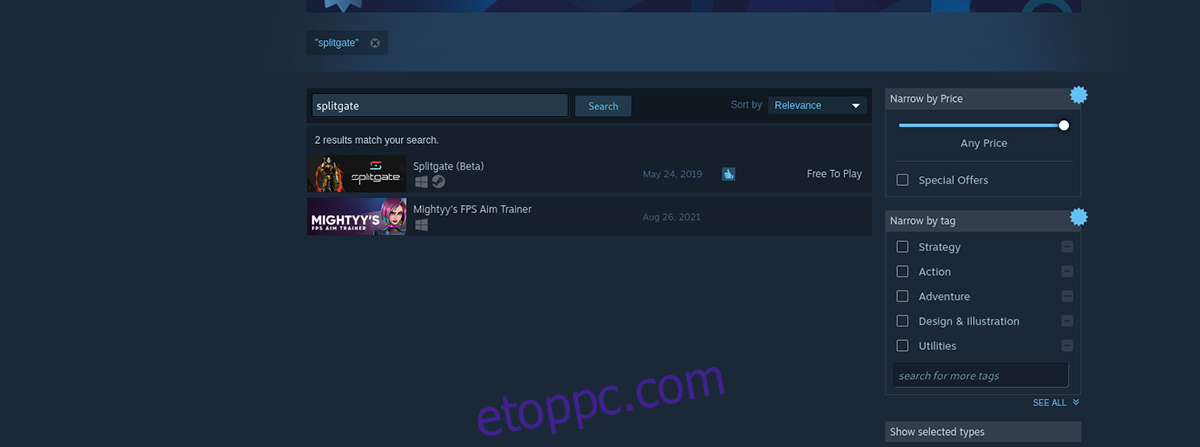
Nyomja meg az Enter billentyűt a keresési eredmények megtekintéséhez. Ezután nézze meg a keresési eredményeket, és kattintson a „Splitgate” gombra. Ha ezt a lehetőséget választja, akkor betöltődik a játék Steam Store oldala.
2. lépés: Keresse meg a zöld „Kosárba helyezés” gombot, és kattintson rá az egérrel. Ha kiválasztja ezt a gombot, hozzáadja a játékot a Steam kosarához. Ezután kattintson a kosár gombra, hogy végigmenjen a játék Steam-fiókjához való megvásárlásának folyamatán.
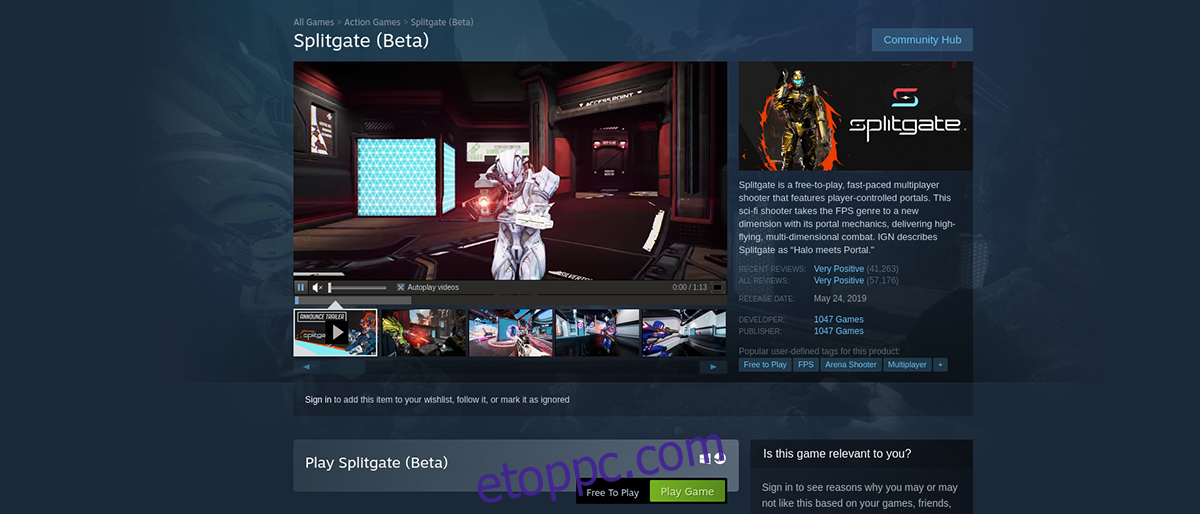
3. lépés: Keresse meg a „Könyvtár” gombot a Steamben, és kattintson rá az egérrel, hogy hozzáférjen a játékhoz a Steam könyvtár gyűjteményében. Ezután keresse meg a keresőmezőt a Steam könyvtár részben, és írja be, hogy „Splitgate”.
Keresse meg a „Splitgate” elemet, és kattintson rá a játék Steam könyvtár oldalának eléréséhez.
4. lépés: A Splitgate könyvtár oldalán keresse meg a kék „TELEPÍTÉS” gombot, és kattintson rá az egérrel. Ha ezt a gombot választja, a játék letöltése megkezdődik. Ne feledje, hogy ez a letöltés eltarthat egy ideig.

A letöltés befejeztével a kék „TELEPÍTÉS” gomb zöld „LEJÁTSZÁS” gomb lesz. Válassza ki az egérrel a Splitgate elindításához.
Jó szórakozást és jó játékot!

